如何在 Ubuntu 18.04 LTS 上安装 MyBB 论坛软件
在此页
- 要求
- 开始
- 安装 LAMP 服务器
- 配置数据库
- 安装 MyBB
- 为 MyBB 配置 Apache
- 访问 MyBB 网络界面
MyBB 是一款免费、开源且功能强大的论坛软件,使用 PHP 语言编写,使用 MariaDB 存储其数据。它提供了许多功能,例如支持各种插件、小部件支持、可自定义的主题等等。
在本教程中,我们将学习如何在 Ubuntu 18.04 服务器上安装 MyBB 论坛。
要求
- 一台运行 Ubuntu 18.04 的服务器。
- 已为您的服务器设置根密码。
入门
在开始之前,您需要使用最新版本更新您的系统。您可以通过运行以下命令来执行此操作:
apt-get update -y
apt-get upgrade -y服务器更新后,重新启动服务器以应用更改。
安装 LAMP 服务器
接下来,您需要将 Apache、MariaDB 服务器、PHP 和其他所需的软件包安装到您的服务器。您可以通过运行以下命令来安装所有这些:
apt-get install apache2 mariadb-server php7.2 php7.2-mysql php7.2-curl php7.2-json php7.2-cgi libapache2-mod-php7.2 php7.2-xmlrpc php7.2-gd php7.2-mbstring php7.2 php7.2-common php7.2-xmlrpc php7.2-soap php7.2-xml php7.2-intl php7.2-cli php7.2-ldap php7.2-zip php7.2-readline php7.2-imap php7.2-tidy php7.2-recode php7.2-sq php7.2-intl wget unzip -y安装所有包后,打开 php.ini 文件并进行一些更改:
nano /etc/php/7.2/apache2/php.ini进行以下更改:
file_uploads = On
allow_url_fopen = On
memory_limit = 256M
upload_max_filesize = 30M
post_max_size = 40M
max_execution_time = 60
max_input_vars = 1500
保存并关闭文件。然后,启动 Apache 和 MariaDB 服务,并使用以下命令使它们能够在引导时启动:
systemctl start apache2
systemctl start mariadb
systemctl enable apache2
systemctl enable mariadb配置数据库
默认情况下,MariaDB 是不安全的。因此,您需要保护它。您可以通过运行 mysql_secure_installation 脚本来执行此操作:
mysql_secure_installation如下图所示回答所有问题:
Enter current password for root (enter for none):
Set root password? [Y/n]: N
Remove anonymous users? [Y/n]: Y
Disallow root login remotely? [Y/n]: Y
Remove test database and access to it? [Y/n]: Y
Reload privilege tables now? [Y/n]: Y
MariaDB 安全后,使用以下命令登录 MariaDB shell:
mysql -u root -p出现提示时输入您的根密码。然后,使用以下命令为 MyBB 创建数据库和用户:
MariaDB [(none)]> CREATE DATABASE mybbdb;
MariaDB [(none)]> CREATE USER 'mybb'@'localhost' IDENTIFIED BY 'password';接下来,使用以下命令授予 MyBB 数据库的所有权限:
MariaDB [(none)]> GRANT ALL PRIVILEGES ON mybbdb.* TO 'mybb'@'localhost' IDENTIFIED BY 'password' WITH GRANT OPTION;接下来,使用以下命令刷新权限并退出 MariaDB shell:
MariaDB [(none)]> FLUSH PRIVILEGES;
MariaDB [(none)]> EXIT;安装MyBB
接下来,您需要从他们的官方网站下载最新版本的 MyBB。您可以使用以下命令执行此操作:
wget https://resources.mybb.com/downloads/mybb_1815.zip下载完成后,使用以下命令将下载的文件解压缩到 Apache Web 根目录:
unzip mybb_1815.zip -d /var/www/mybb接下来,您需要重命名默认配置文件。您可以使用以下命令执行此操作:
cd /var/www/mybb/Upload/inc
cp config.default.php config.php接下来,使用以下命令为 mybb 目录授予适当的权限:
chown -R www-data:www-data /var/www/mybb/
chmod -R 755 /var/www/mybb/完成后,您可以继续下一步。
为 MyBB 配置 Apache
接下来,您需要为 MyBB 创建一个 Apache 虚拟主机文件。您可以使用以下命令创建它:
nano /etc/apache2/sites-available/mybb.conf添加以下行:
<VirtualHost *:80>
ServerAdmin
ServerName example.com
DocumentRoot /var/www/mybb/Upload/
<Directory /var/www/mybb/Upload/>
AllowOverride All
allow from all
</Directory>
ErrorLog /var/log/apache2/mybb_error.log
CustomLog /var/log/apache2/mybb_access.log combined
</VirtualHost>
完成后保存并关闭文件。然后,使用以下命令启用 mybb 虚拟主机文件:
a2ensite mybb接下来,启用 Apache 重写模块并使用以下命令重新启动 Apache 服务:
a2enmod rewrite
systemctl restart apache2接下来,使用以下命令验证 Apache Web 服务器的状态:
systemctl status apache2您应该看到以下输出:
? apache2.service - The Apache HTTP Server
Loaded: loaded (/lib/systemd/system/apache2.service; enabled; vendor preset: enabled)
Drop-In: /lib/systemd/system/apache2.service.d
??apache2-systemd.conf
Active: active (running) since Wed 2019-01-27 8:56:45 UTC; 6s ago
Process: 6498 ExecStart=/usr/sbin/apachectl start (code=exited, status=0/SUCCESS)
Main PID: 6517 (apache2)
Tasks: 1 (limit: 1114)
CGroup: /system.slice/apache2.service
??6517 /usr/sbin/apache2 -k start
March 27 8:56:45 ubuntu1804 systemd[1]: Starting The Apache HTTP Server...
March 27 8:56:45 ubuntu1804 apachectl[6498]: AH00557: apache2: apr_sockaddr_info_get() failed for ubuntu1804
March 27 8:56:45 ubuntu1804 apachectl[6498]: AH00558: apache2: Could not reliably determine the server's fully qualified domain name, using 127$
March 27 8:56:45 ubuntu1804 systemd[1]: Started The Apache HTTP Server.
访问 MyBB 网页界面
MyBB 现已安装和配置,是时候访问 MyBB 网络界面了。
接下来,打开您的 Web 浏览器并输入 URL http://example.com。您将被重定向到以下页面:
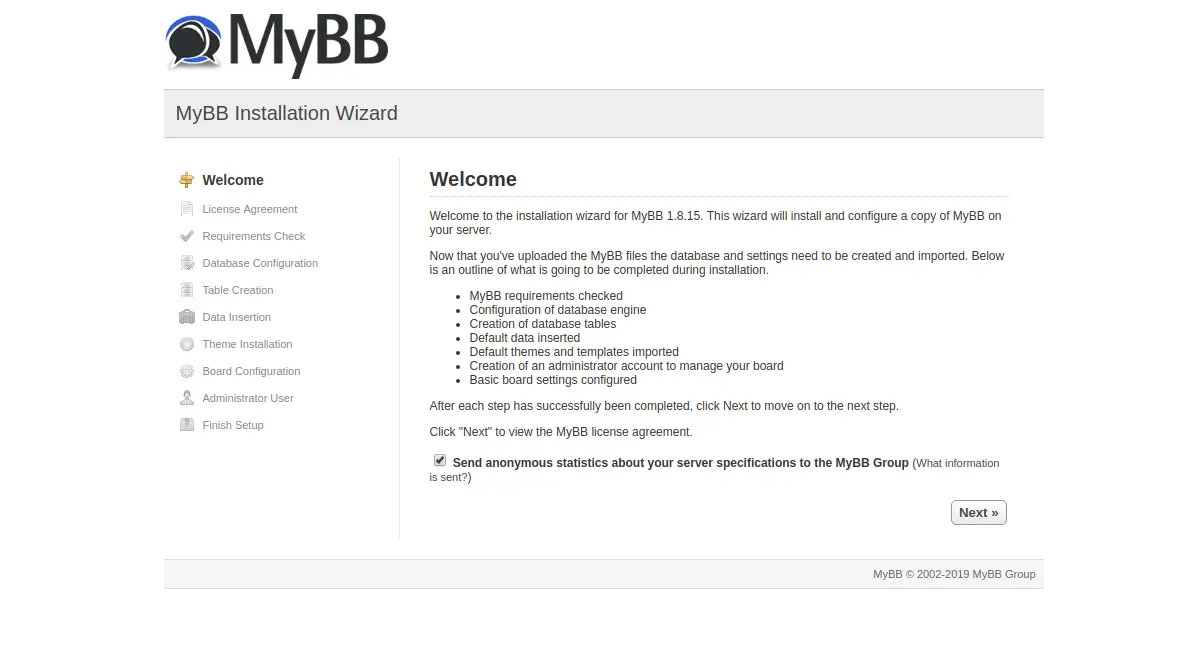
现在,单击下一步按钮。您应该在以下页面中看到许可协议:
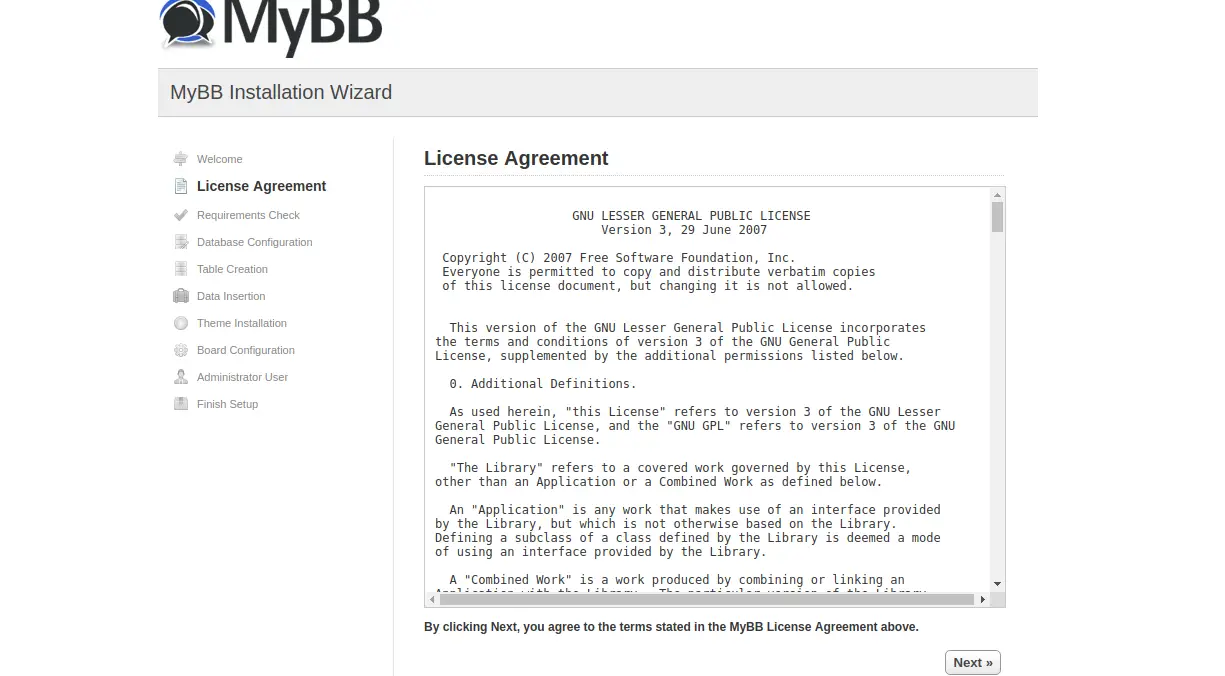
现在,单击下一步按钮接受许可协议。您应该会看到以下页面:
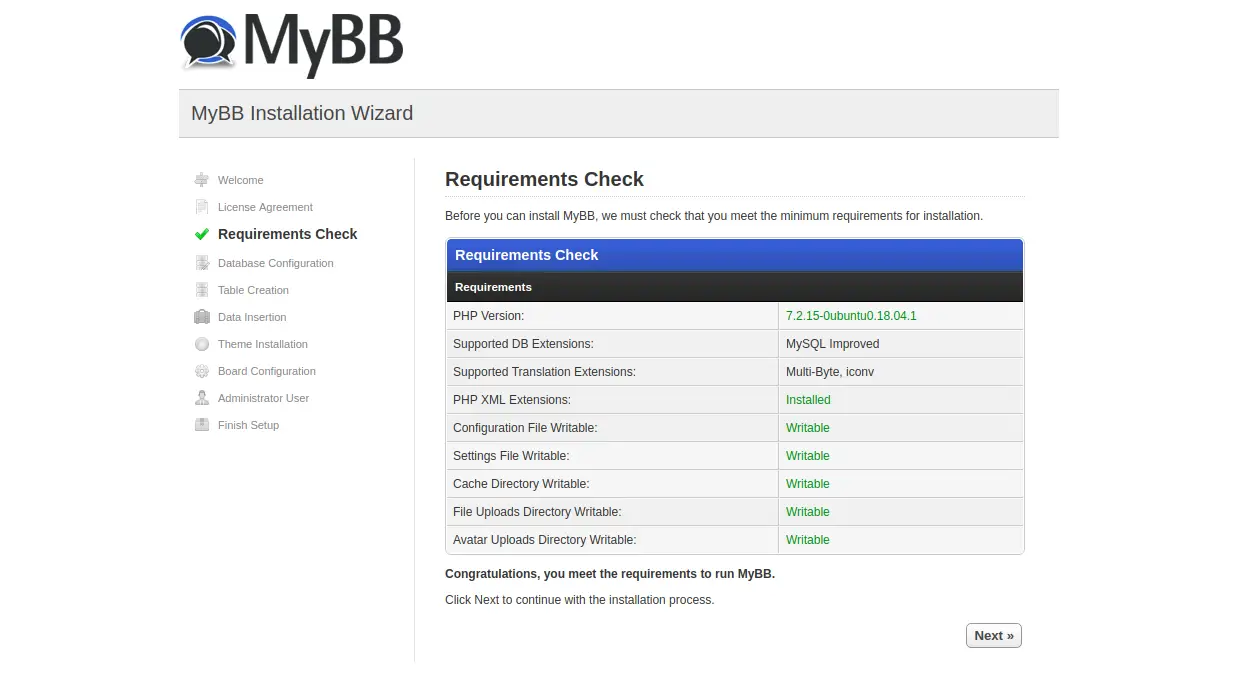
确保已安装所有必需的软件包。然后,单击“下一步”按钮。您应该会看到以下页面:
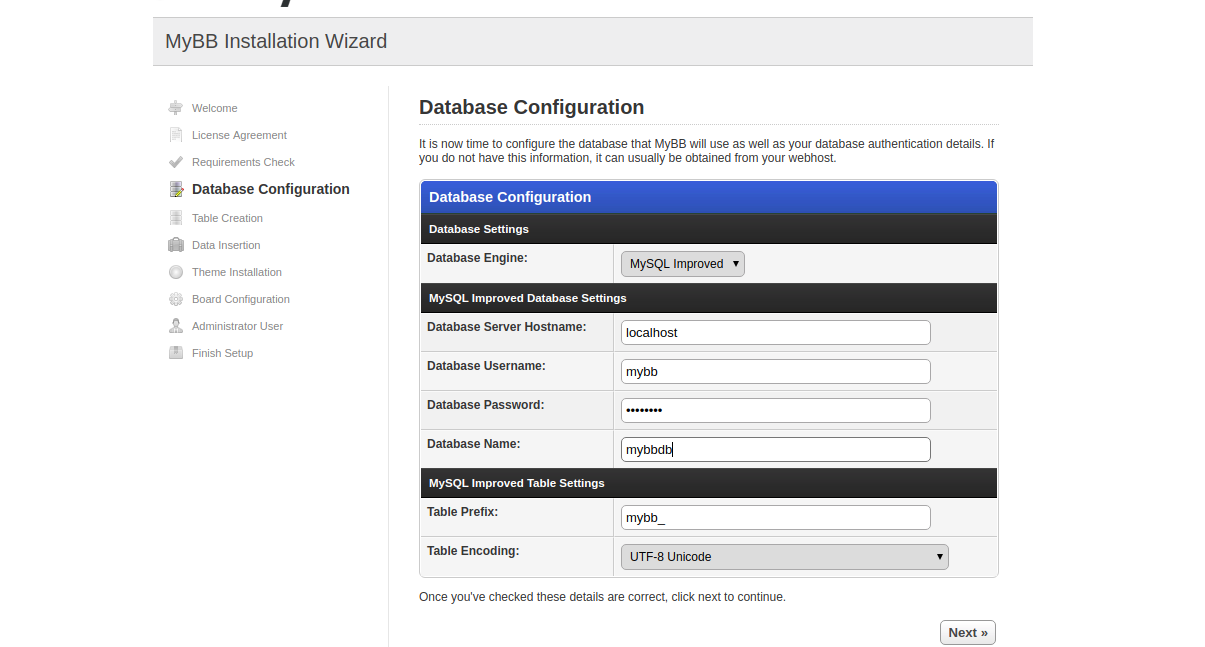
接下来,提供您的数据库详细信息,例如数据库名称、用户名和密码。然后,单击“下一步”按钮。您应该会看到以下页面:
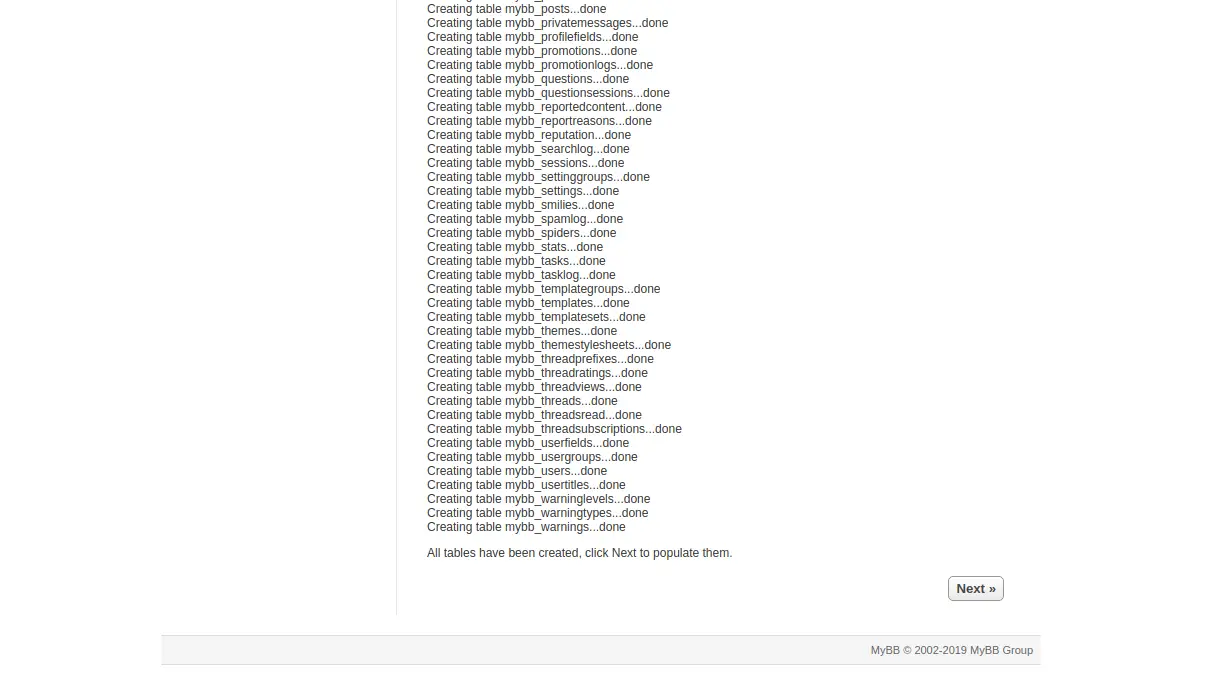
创建所有表后。单击下一步按钮。您应该会看到以下页面:
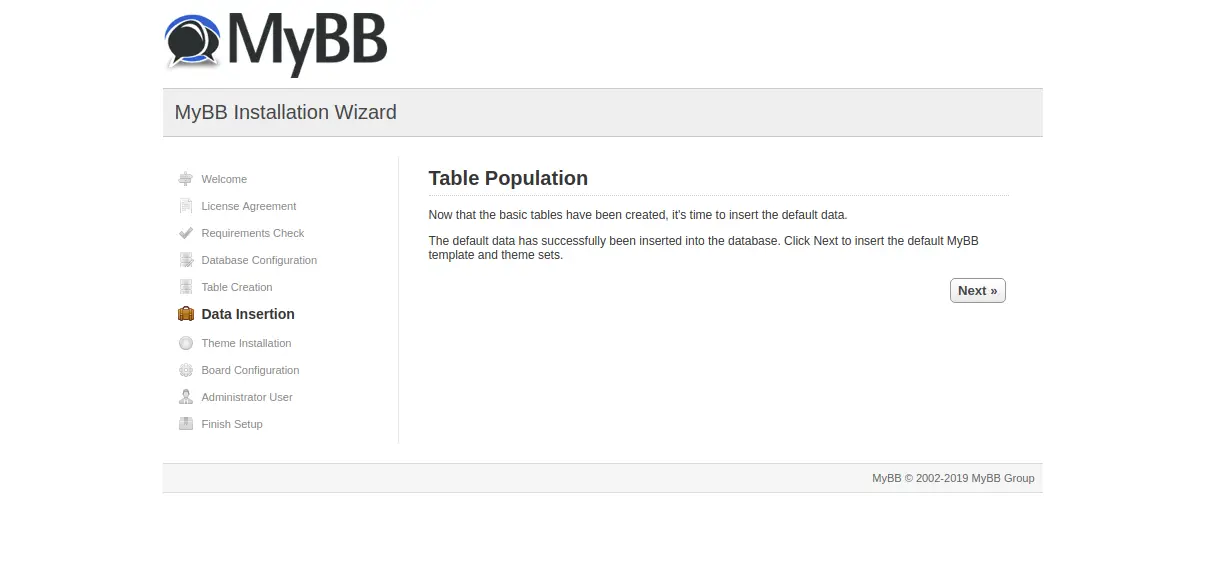
现在,单击“下一步”按钮填充表格。您应该会看到以下页面:
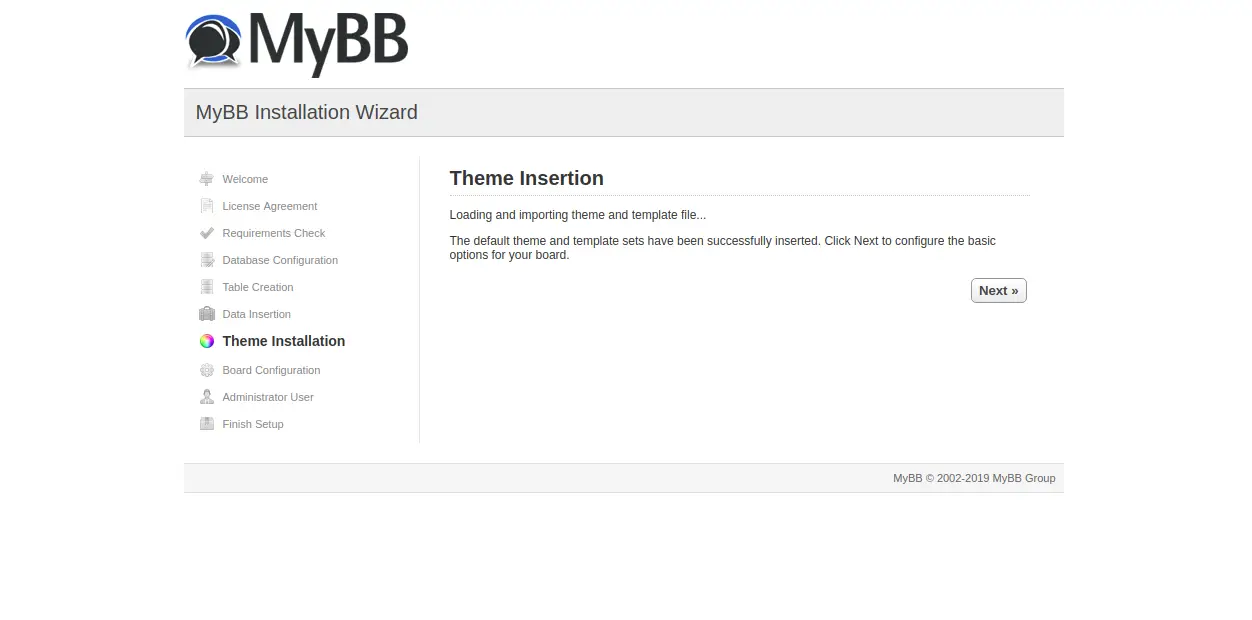
现在,单击“下一步”按钮加载并导入它们和模板。您应该会看到以下页面:
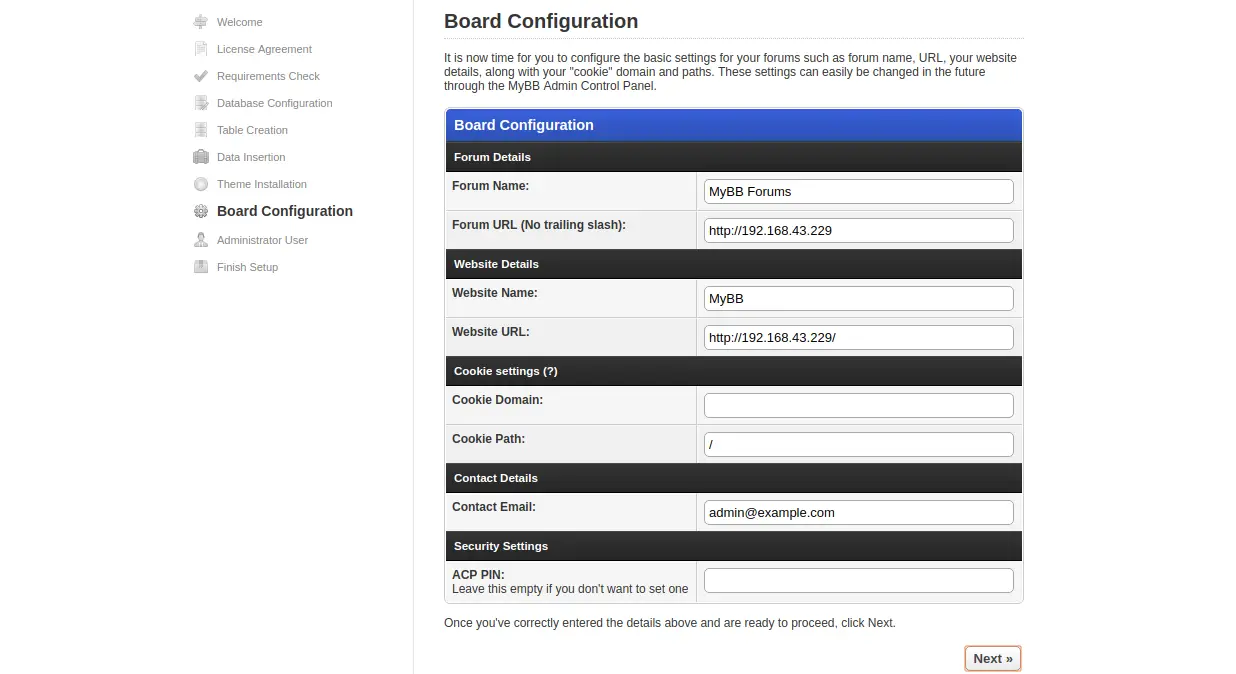
现在,提供所有必需的电路板配置详细信息,然后单击“下一步”按钮。您应该会看到以下页面:
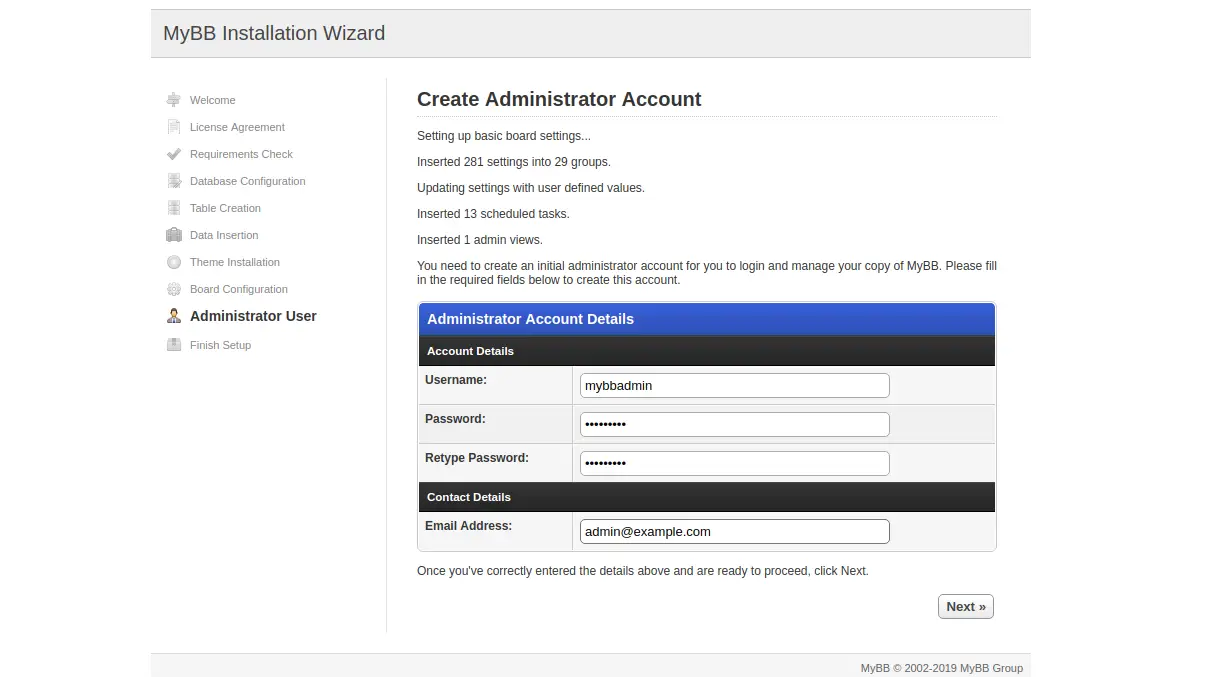
现在,单击管理员帐户详细信息,然后单击下一步按钮。安装成功完成后,您应该会看到以下页面:
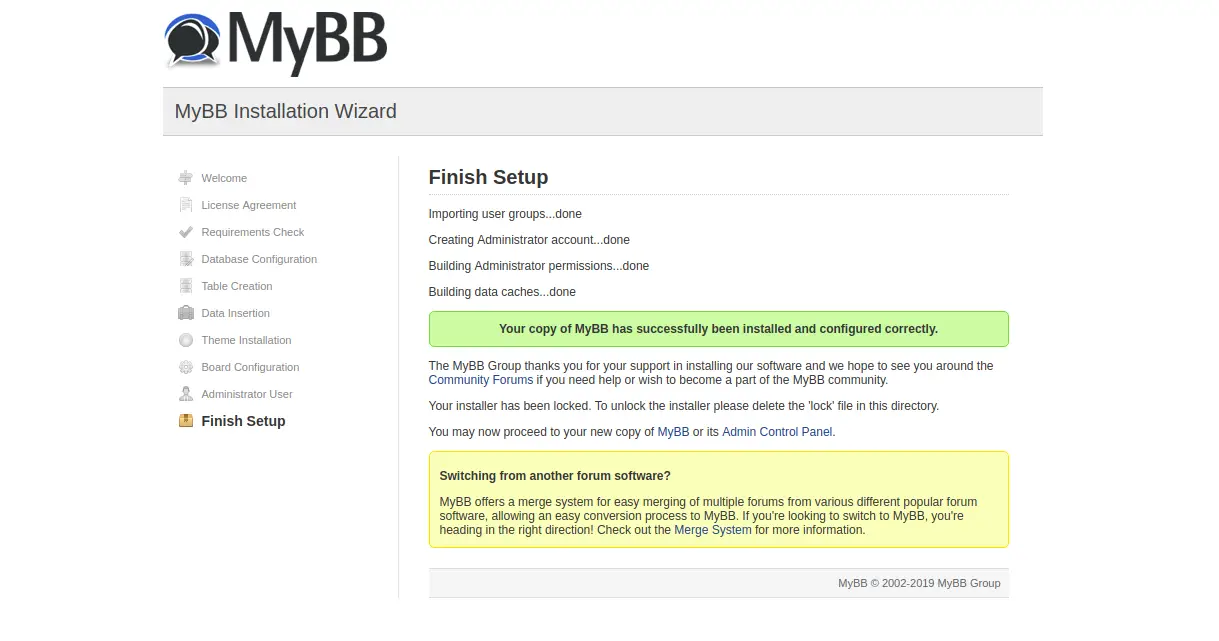
现在,单击管理控制面板。您应该会看到以下页面:
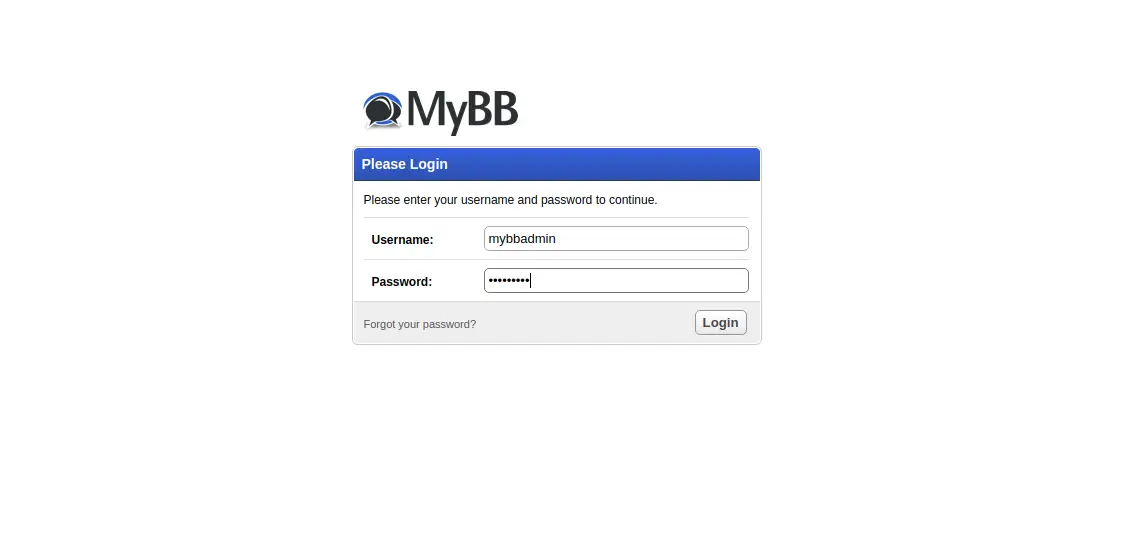
现在,提供您的管理员用户名和密码。然后,单击“登录”按钮。您应该在以下页面中看到 MyBB 默认仪表板:
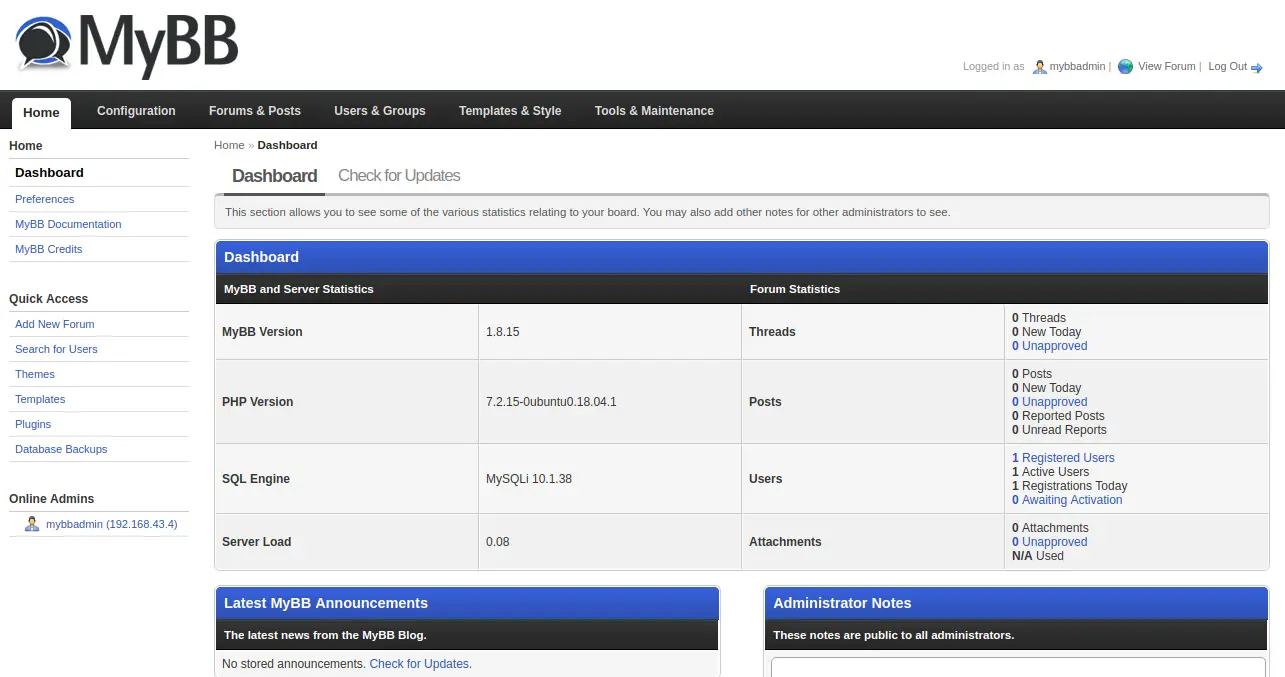
恭喜!您已在 Ubuntu 18.04 服务器上成功安装和配置 MyBB 论坛。如果您有任何问题,请随时问我。
